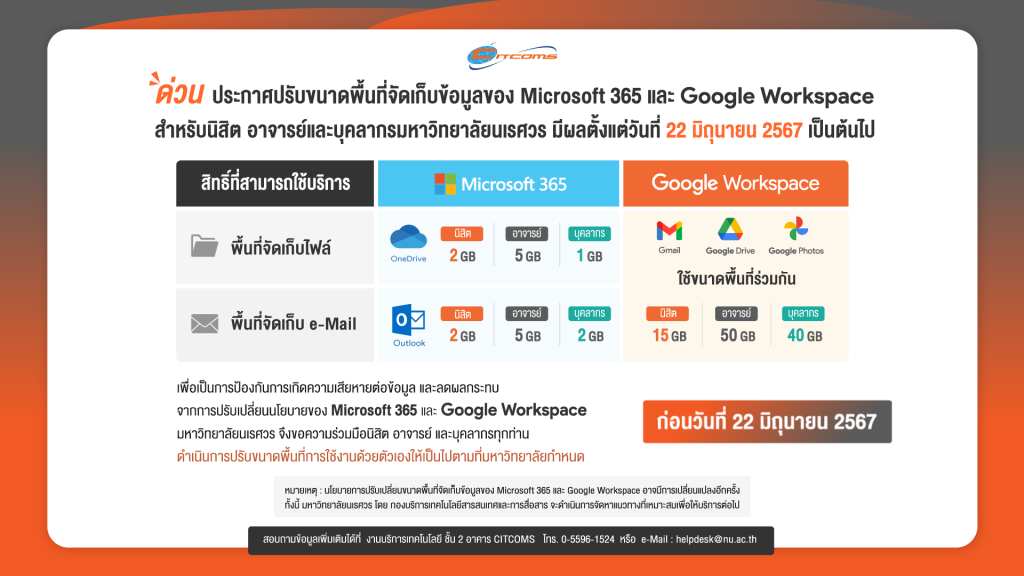ประกาศปรับขนาดพื้นที่จัดเก็บข้อมูล ของ Microsoft 365 และ Google Workspace
สำหรับนิสิต อาจารย์และบุคลากรมหาวิทยาลัยนเรศวร
มีผลตั้งแต่วันที่ 22 มิถุนายน 2567 เป็นต้นไป
มหาวิทยาลัยนเรศวร ขอแจ้งการปรับเปลี่ยนนโยบายในส่วนของบริการพื้นที่จัดเก็บข้อมูลสำหรับสถาบันการศึกษา ทั้ง Microsoft 365 และ Google Workspace เนื่องจากในปัจจุบันมีผู้ใช้งานพื้นที่ของมหาวิทยาลัยนเรศวร รวมมากกว่าที่ผู้ให้บริการภายนอกกำหนด ซึ่งอาจจะส่งผลกระทบต่อการให้บริการในอนาคต
ทั้งนี้ กองบริการเทคโนโลยีสารสนเทศและการสื่อสาร มีความจำเป็นจะต้องบริหารจัดการระบบ Microsoft 365 และ Google Workspace ให้เป็นไปตามนโยบายเพื่อไม่ให้กระทบต่อการใช้งานโดยรวม และเพื่อความปลอดภัยของข้อมูลของผู้ใช้งาน โดยมีรายละเอียดังนี้
Microsoft 365
-
-
นิสิต ได้รับพื้นที่จัดเก็บข้อมูล รวม 4 GB (OneDrive 2 GB / Outlook 2 GB)
-
อาจารย์ ได้รับพื้นที่จัดเก็บข้อมูล รวม 10 GB (OneDrive 5 GB / Outlook 5 GB)
-
บุคลากร ได้รับพื้นที่จัดเก็บข้อมูล รวม 3 GB (OneDrive 1 GB / Outlook 2 GB)
-
Google Workspace (Gmail / Google Drive / Google Photo ใช้ขนาดพื้นที่ร่วมกัน)
-
-
นิสิต ได้รับพื้นที่จัดเก็บข้อมูล 15 GB
-
อาจารย์ ได้รับพื้นที่จัดเก็บข้อมูล 50 GB
-
บุคลากร ได้รับพื้นที่จัดเก็บข้อมูล 40 GB
-
ดังนั้น นิสิต อาจารย์และบุคลากรมหาวิทยาลัยนเรศวรทุกท่าน
จะต้องดำเนินการปรับขนาดพื้นที่การใช้งานด้วยตัวเอง ให้เป็นไปตามที่มหาวิทยาลัยกำหนด
เพื่อความปลอดภัยของข้อมูล และป้องกันการส่งผลกระทบต่อการให้บริการของทั้งมหาวิทยาลัย
ก่อนวันที่ 22 มิถุนายน 2567
หมายเหตุ : นโยบายการปรับเปลี่ยนขนาดพื้นที่จัดเก็บข้อมูลของ Microsoft 365 และ Google Workspace อาจมีการเปลี่ยนแปลงอีกครั้ง ทั้งนี้ มหาวิทยาลัยนเรศวร โดย กองบริการเทคโนโลยีสารสนเทศและการสื่อสาร จะดำเนินการจัดหาแนวทางที่เหมาะสมเพื่อให้บริการต่อไป
วิธีการย้ายข้อมูลออกจาก Microsoft 365 และ Google Workspace
วิธีการย้ายข้อมูลออกจาก Microsoft 365
◊ วิธีการย้ายข้อมูลออกจากอีเมลด้วย Outlook Click!
◊ วิธีการย้ายข้อมูลออกจาก OneDrive Click!
คำแนะนำ : แนะนำให้ใช้ โปรแกรม OneDrive Sync ที่มีอยู่แล้วใน Microsoft Windows ตั้งแต่เวอร์ชั่น 10 ขึ้นไป ทำการ Sync ข้อมูลไปเก็บไว้ในพื้นที่อื่น เช่น Hard Disk ของท่าน
วิธีการย้ายข้อมูลออกจาก Google Workspace
◊ วิธีการดาวน์โหลดข้อมูลต่างๆ ของ Google ด้วย Google Takeout Click!
◊ วิธีการดาวน์โหลดอีเมลลงใน PC Click!
◊ วิธีการ Sync ข้อมูลใน Google Drive ลงในคอมพิวเตอร์ จากนั้นให้ทำการ Copy ข้อมูลไปเก็บไว้ที่อื่น
» การ Sync Google Drive กับ PC Click!
» การ Sync Google Drive กับ Mac Click!
วิธีตรวจสอบข้อมูลพื้นที่ใช้งาน
Microsoft 365 Click!
Google Workspace Click! หรือ https://drive.google.com/settings/storage
สอบถามข้อมูลเพิ่มเติมได้ที่ งานบริการเทคโนโลยี ชั้น 2 อาคาร CITCOMS
หมายเลขโทรศัพท์ 0-5596-1524 หรือ e-Mail : helpdesk@nu.ac.th
![]()